Îndepărtați perfect autocolantul dintr-un videoclip folosind 5 instrumente
În zilele noastre, există multe moduri de a arăta proprietatea asupra a ceva. Pot fi imagini sau videoclipuri. Alții își arată dreptul de proprietate prin filigrane text, sigle și autocolante. Dar uneori, atunci când oamenii introduc un autocolant într-un videoclip și au nevoie de cel original, nu îl mai pot elimina. Dar acum există o soluție pentru asta! Pentru că acest articol va oferi o soluție pentru a face fotografia și stickerul videoclipului a fost eliminat.
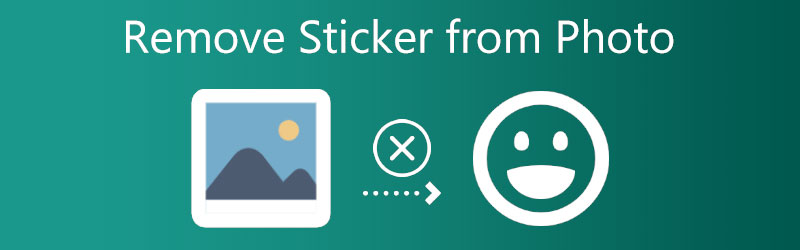

Partea 1. Cum să eliminați autocolantul din videoclip
1. Vidmore Video Converter
Vidmore Video Converter este un software care poate face multe sarcini, deoarece constă din diferite caracteristici. Este un convertor audio și video care constă din mai multe formate de fișiere. În plus, acest software este de mare ajutor în eliminarea autocolantului dintr-un videoclip. Vidmore Video Converter este un instrument flexibil, deoarece utilizatorii îl pot descărca pe dispozitive Windows și Mac. De asemenea, utilizatorii nu trebuie să-și facă griji, deoarece este un software prietenos. Cu ajutorul celor mai simple butoane de editare, ei nu se vor chinui să navigheze. De asemenea, nu vor exista limitări în ceea ce privește dimensiunea fișierului video.
Vidmore Video Converter nu are restricții privind dimensiunea fișierelor. În cele din urmă, convertește rapid videoclipul. Iată instrucțiuni detaliate despre cum să eliminați autocolante dintr-un videoclip.
Pasul 1: Accesați pagina oficială a Vidmore Video Converter și faceți clic pe Descărcare gratuită butonul pentru a instala software-ul pe dispozitivul dvs. De asemenea, este nevoie să instalați lansatorul pentru a rula software-ul cu succes.
Pasul 2: După ce deschideți software-ul, atingeți Trusa de scule secțiune pentru a vedea celelalte caracteristici. Odată ce ajungi la Trusa de scule, găsi Eliminator de filigran video pe lista de caracteristici și faceți clic pe aceasta.
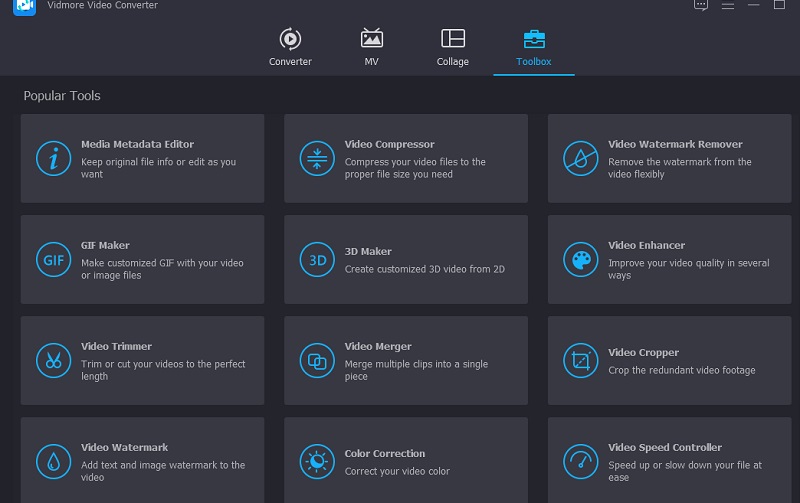
După ce faceți clic pe Video Watermark Remover, atingeți La care se adauga pictograma și adăugați videoclipul de pe dispozitivul dvs.
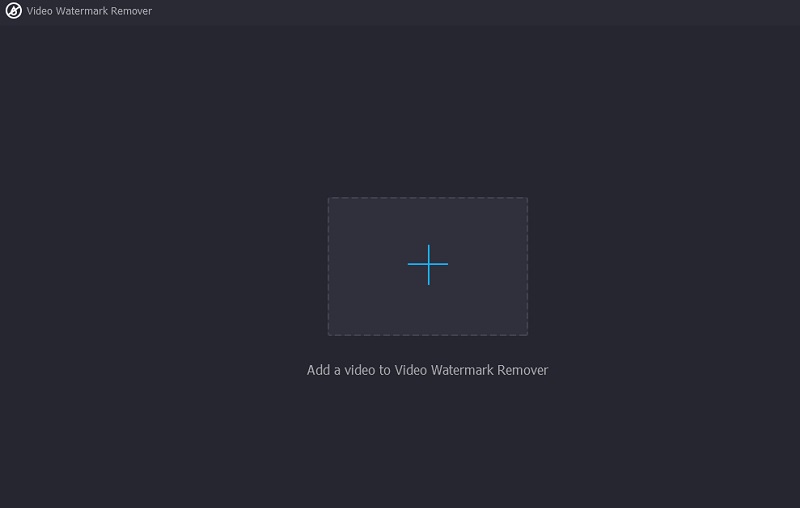
Pasul 3: Odată ce ați încărcat videoclipul pe cronologia, atingeți butonul care are dreptul Adăugați o zonă de eliminare a filigranului. Apoi, va apărea o casetă în partea de sus a videoclipului. Așezați cutia unde se află autocolantul.
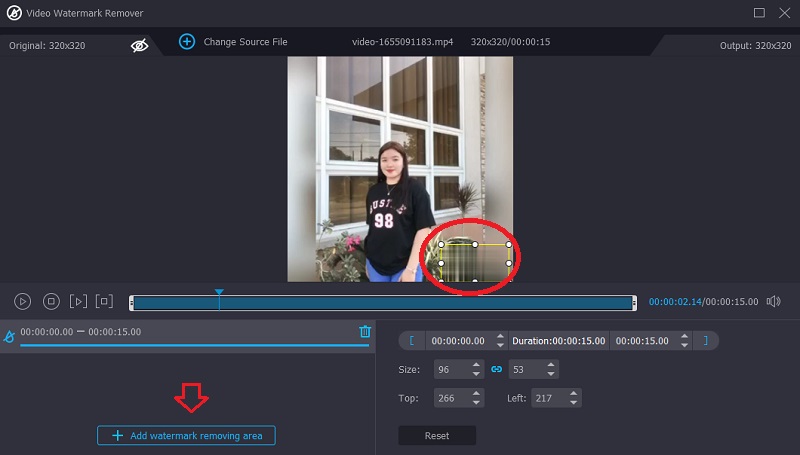
Pasul 4: După ștampilarea autocolantului, puteți face clic pe Export butonul pentru a salva videoclipul pe dispozitivul dvs.
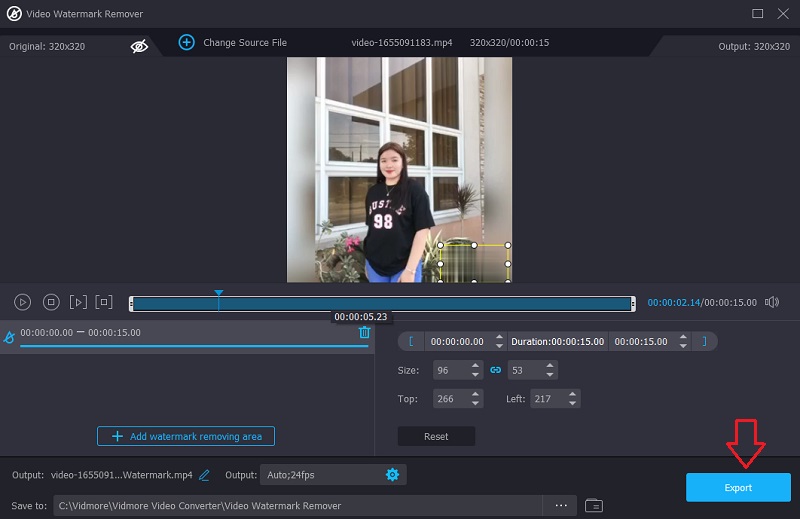
2. HitPaw Watermark Remover
Un alt software pe care îl puteți descărca pe dispozitiv pentru a vă ajuta să eliminați autocolantul dintr-un videoclip este HitPaw Watermark Remover. HitPaw este unul dintre cele mai eficiente și mai eficiente dispozitive de îndepărtare a filigranelor sau a autocolantelor. Acest software permite utilizatorilor să elimine orice semne nedorite de pe imagini și videoclipuri fără dificultate. Datorită interfeței simple. Alt lucru, aveți moduri diferite despre cum veți elimina filigranul dintr-un videoclip. Am oferit trei pași simpli pentru a elimina autocolantele dintr-un videoclip.
Pasul 1: Pentru a obține HitPaw Watermark Remover, trebuie să îl descărcați și să cumpărați codul de înregistrare și licența. După aceea, atingeți pictograma filigran video și începeți să vă încărcați videoclipul pe cronologia.
Pasul 2: După aceea, navigați la trackpad, evidențiați locația autocolantului și alegeți Eliminați instrumentul. Dacă vă referiți la o singură imagine color, puteți alege Umplerea marginilor și Neted. Și dacă doriți să obțineți o ieșire mai bună pe videoclipul dvs. pentru o imagine color compozită, atingeți Repararea texturii. În cele din urmă, atingeți Anulați și Refaceți butoane dacă doriți să eliminați perfect autocolantul din videoclip.
Pasul 3: Dacă ați terminat cu toți pașii de mai sus, atingeți Eliminați acum butonul pentru a face modificările permanente.
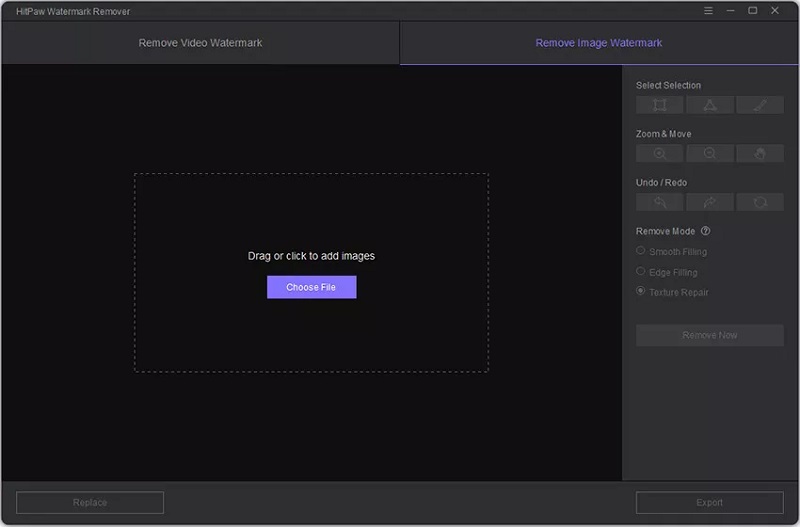
Partea 2. Cum să eliminați autocolantul de pe imagine
3. Eliminator gratuit de filigrane online
Să presupunem că doriți să eliminați autocolantul imaginii dvs. În acest caz, puteți depinde de un instrument online precum Eliminator de filigran gratuit online a lui Vidmore. Este un instrument gratuit pe care îl puteți accesa atât pe sistemele de operare Mac, cât și pe Windows. Puteți elimina orice obiect sau filigran de pe imaginea dvs. într-o clipă. Se datorează faptului că Free Watermark Remover Online este automatizat de inteligența artificială. De aceea, odată ce vă încărcați imaginea pe tabloul de bord, aceasta va elimina automat autocolantul care servește drept filigran.
În plus, Free Watermark Remover Online nu compromite calitatea unei imagini, chiar dacă este un instrument online. De asemenea, acceptă diferite tipuri de imagini. În cele din urmă, pentru a vă ajuta să eliminați autocolantele video, puteți găsi pașii de mai jos de ajutor.
Pasul 1: În browser, căutați Free Watermark Remover Online și atingeți Incarca imaginea butonul pentru a importa imaginea pe interfața instrumentului online.
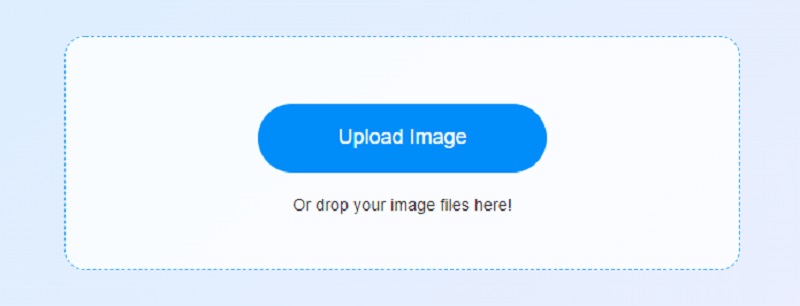
Pasul 2: După importarea imaginii pe interfață, veți vedea diferite pensule în partea de sus a ecranului. Apasă pe lasou pentru a urmări autocolantul pe imagine. Odată ce un semn roșu înconjoară autocolantul, atingeți Elimina buton.
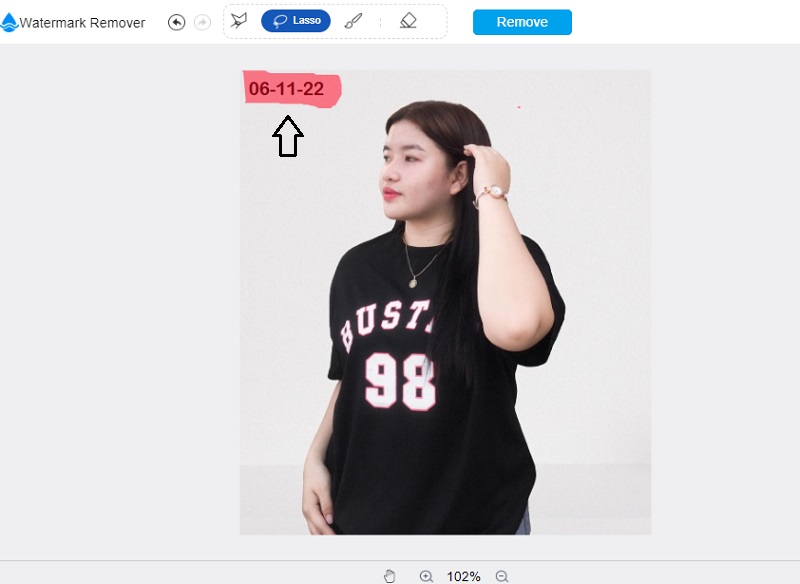
Pasul 3: Aveți, de asemenea, opțiunea de a decupa și modifica scara imaginii. Pentru a face acest lucru, faceți clic pe Decupați și salvați butonul de mai jos.
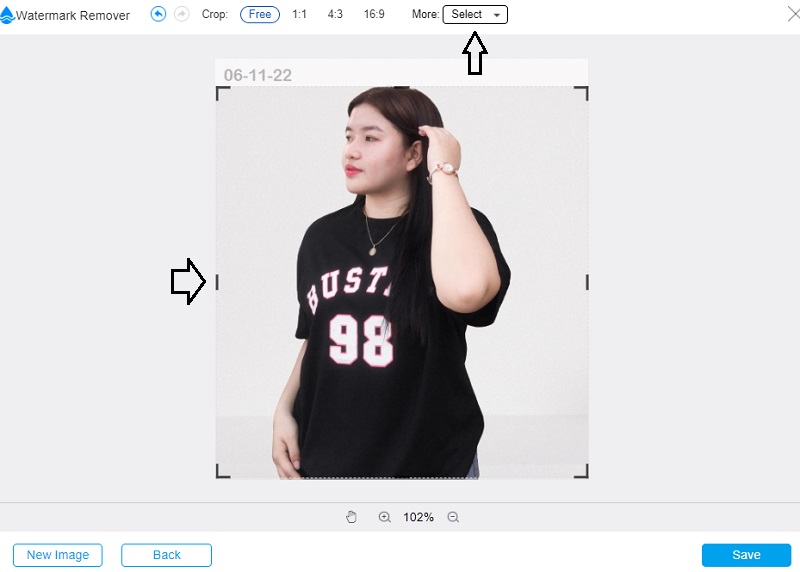
Pasul 4: Dacă doriți modificări ale fotografiei dvs., atingeți salva pictograma pentru a elimina definitiv autocolantul.
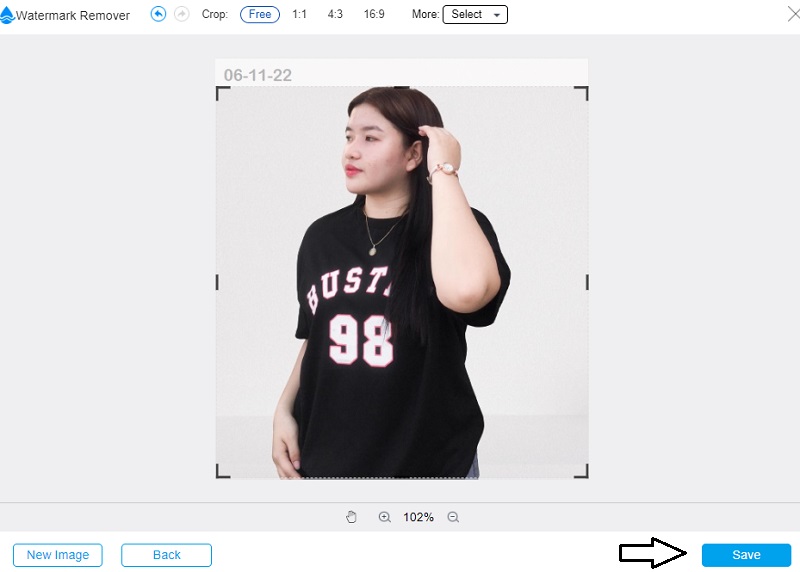
4. InPaint
O altă modalitate practică de a elimina autocolantul de pe o imagine este prin InPaint Online. Acest dispozitiv de îndepărtare a autocolantelor este responsabil pentru eliminarea oricărei ștampile nedorite de pe imagine fără a pierde calitatea. Este alcătuit din instrumente de editare esențiale care facilitează navigarea utilizatorilor. Aruncă o privire la pașii simpli de mai jos.
Pasul 1: Accesați pagina principală a InPaint și faceți clic pe Încărcare pictograma, apoi alegeți imaginea dorită.
Pasul 2: După aceea, alegeți markerul din lateral și evidențiați autocolantul pe care doriți să îl eliminați.
Pasul 3: În cele din urmă, atingeți Alerga butonul pentru a elimina cu succes autocolantul din imaginea dvs.
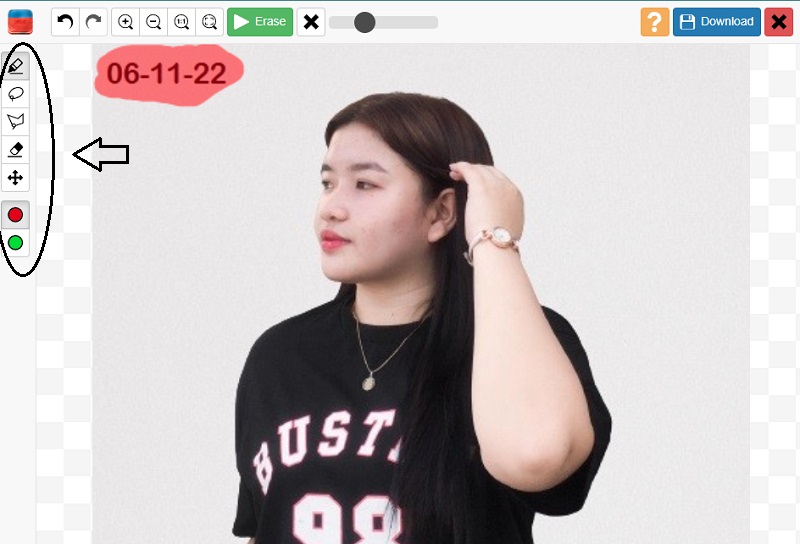
5. Watermark Remover.io
Watermark Remover.io este, de asemenea, un dispozitiv de îndepărtare a filigranului de imagini alimentat de inteligență artificială sau AI. Îndepărtează instantaneu orice semn de pe o imagine în câteva secunde. În plus, Watermark Remover.io este un instrument fundamental care este convenabil pentru începători. Puteți vedea procedura de eșantionare mai jos.
Pasul 1: Apasă pe Incarca imaginea butonul din partea laterală a ecranului și importați imaginea dvs. JPEG, PNG sau WEBP.
Pasul 2: Apoi, inteligența artificială va arăta înainte și după rezultatul imaginii.
Pasul 3: După ce vedeți că rezultatul este deja eliminat, faceți clic pe Descarca Buton imagine de mai jos.
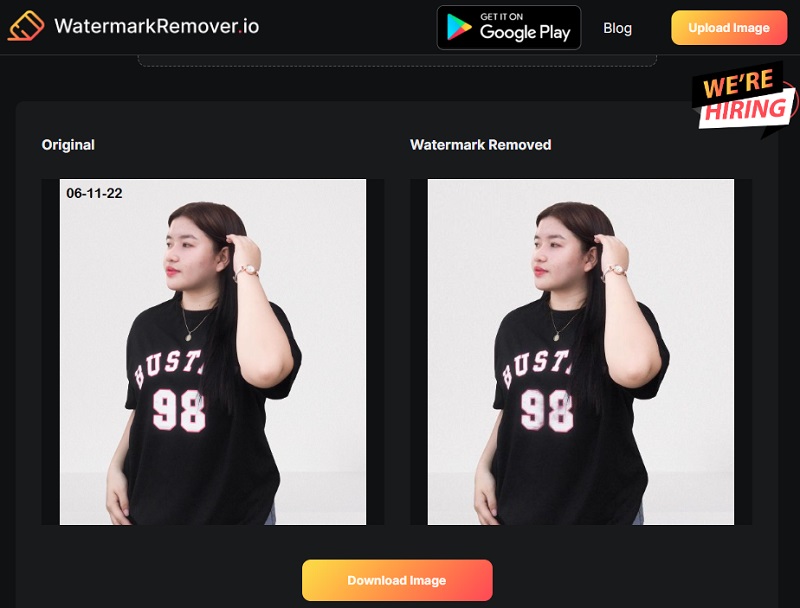
Partea 3. Întrebări frecvente despre eliminarea autocolantelor din videoclip și fotografie
Care este importanța unui autocolant pe o imagine?
În marketing, autocolantele includ rapid și convenabil informații esențiale despre un produs sau imagine. În același timp, alții îl folosesc în scopuri estetice. Și fac aceste lucruri fără a fi nevoie de imprimare directă.
Eliminarea autocolantului dintr-un videoclip sau dintr-o imagine pierde calitatea?
Se va pierde din calitate dacă nu folosiți instrumentele potrivite. Pentru a vă asigura că imaginea dvs. nu va pierde calitatea, puteți utiliza Vidmore Video Converter sau Free Watermark Remover Online pentru rezultate mai bune.
Este sigur de utilizat Free Watermark Remover Online?
Cu siguranță, da! Toate programele pe care Vidmore le-a creat sunt considerate sigure, indiferent dacă utilizează dispozitive Windows sau Mac.
Concluzii
Asa de, cum să eliminați autocolante din fotografii? Alegeți din lista de instrumente online și offline de mai sus. Vor elimina autocolante din imagini și videoclipuri fără a compromite calitatea.


